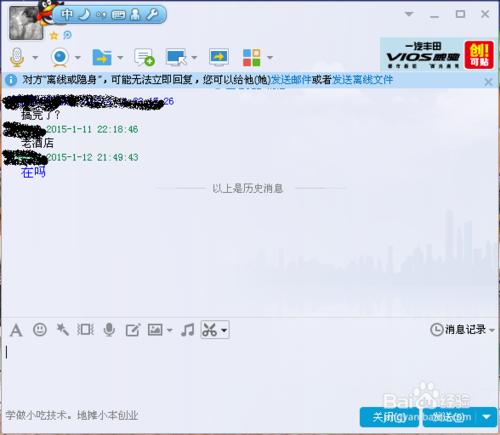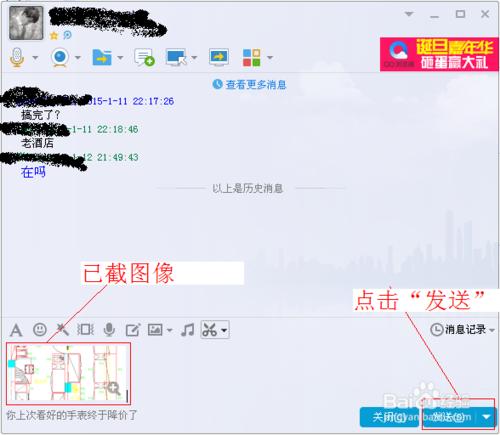怎樣用QQ截圖??
QQ目前已經是非常普及的一種通訊與交流工具了,有些單位建立了各種工作交流群,極大地方便了工作之間的業務交流,提高了工作效率。而在工作交流過程中,QQ截圖是大家常用的一種交流辦法,那麼對於初次使用QQ截圖的朋友們可能還存在一些使用問題,下面我就結合自己的工作實際,總結一下QQ截圖的方法,供您參考。
工具/原料
待截圖的檔案、QQ軟體
方法/步驟
開啟需要截圖的檔案:我們平時需要截圖的物件和種類很多,有文字的、圖片的、圖紙的、網頁的等等,那麼在截圖前,首先要找到截圖物件,然後在電腦上開啟,本例以Autocad圖紙為例,講一下截圖的方法,首先我們要開啟只能被截圖的Autocad圖紙。
開啟我們使用的QQ:開啟我們經常使用的QQ,找到需要的聯絡人,滑鼠左鍵雙擊聯絡人,進入對話介面。
在開啟的圖紙上開啟QQ對話方塊:在開啟的Autocad圖紙上開啟QQ對話方塊,在文字輸入欄上側找到截圖的標識,有一把剪刀的圖形就是截圖工具了。
點選截圖工具,按滑鼠左鍵擷取需要的內容:點選截圖工具,出現一個彩色箭頭和十字框,按滑鼠左鍵擷取需要的內容後,點選擷取影象的右下側“完成”,影象自動傳送到對話方塊中。
點選QQ的傳送鍵,所截影象就發給對方了:截圖到對話方塊以後,按“傳送“鍵,你的截圖就傳送給你的同事或朋友了。
注意事項
以上就是我總結的QQ截圖方法,你學會了嗎?
如果覺得有益,請給我投個票吧。